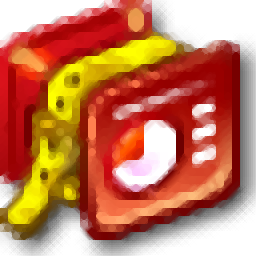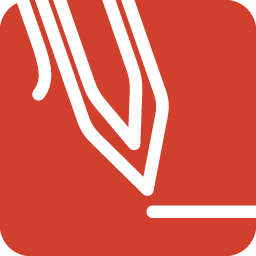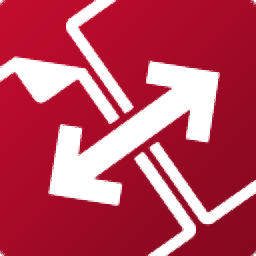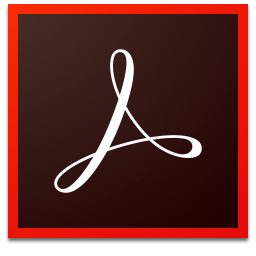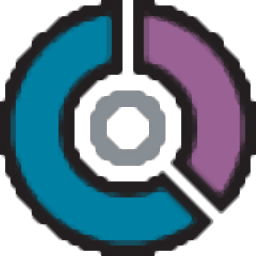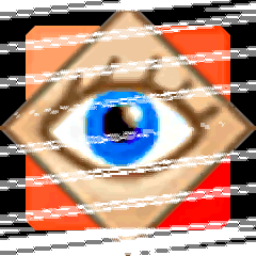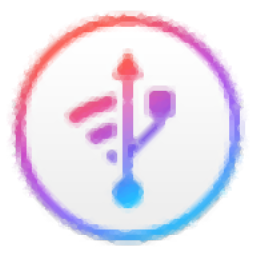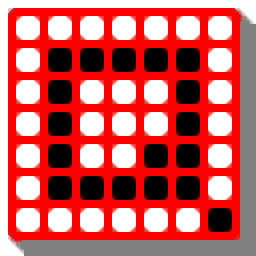picture manager 2013单独安装包
附带安装教程大小:19.65 MB 更新:2019/08/20
类别:文件管理系统:WinXP, Win7, Win8, Win10, WinAll
分类分类

大小:19.65 MB 更新:2019/08/20
类别:文件管理系统:WinXP, Win7, Win8, Win10, WinAll
picture manager 2013是一款微软推出的在office系列中的一个图像组件,该程序主要针对编辑图像而开发,所以用户可以使用该程序对您需要编辑的图像进行灵活地处理,支持将编辑过后的图片文件进行共享,用户可以对您的图片进行管理,当您要处理图片时不必在不同位置和文件夹列表中浏览,可以向包含经常处理的图片的所有位置添加快捷方式,Picture Manager会保持您当前的文件夹层次结构,不会要求您新建类别或导入图片,一旦添加了快捷方式,您就可像在文件系统中当前位置一样来处理图片;用户可通过调整以下设置来更改图片的显示方式:亮度和对比度、颜色、裁剪、旋转和翻转、红眼消除和调整尺寸;完成编辑后,您可以将编辑保存到当前文件,也可通过将更改的图片导出到另一个文件名的文件或另一个位置来保留原来的文件。非常实用,需要的用户可以下载体验
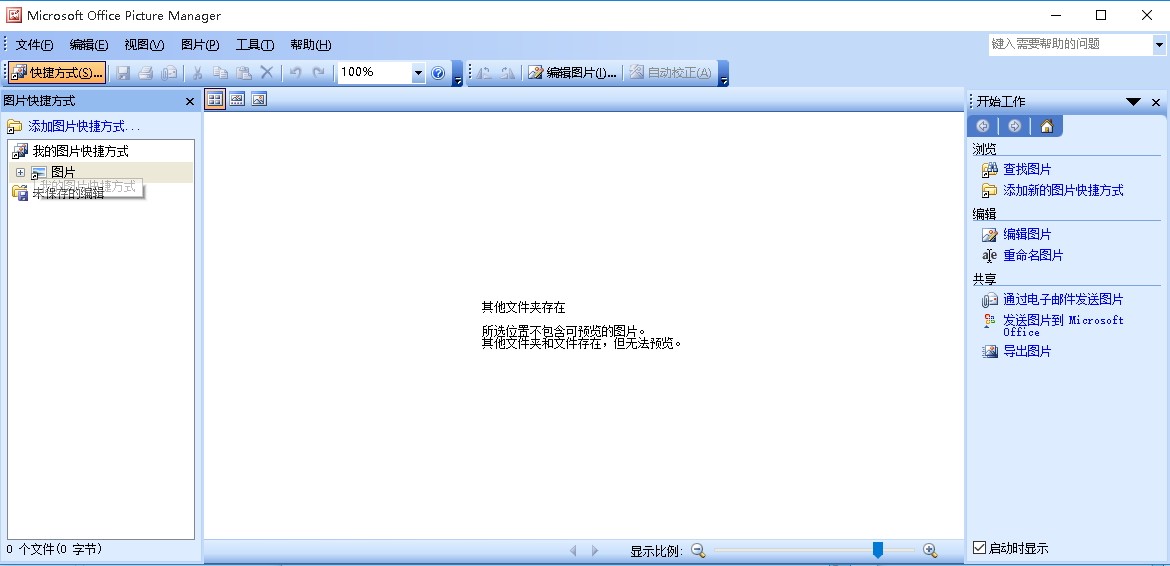
1、转换图片格式
选择图片后,点击“任务”窗格,在下拉菜单中选择“导出”。picture manager 2003支持常见的图片格式:jpg、png、tif、gif、bmp。其中jpg格式提供了JPEG压缩选项设置,你可以灵活控制图片的大小。
2、调色功能
要自动调整颜色平衡,请单击“增强颜色”,然后单击图片中应显示为白色的区域。手动调节也提供了最基本的色值、色调、饱和度。
3、裁剪图片
软件提供的是全数字化的裁剪,你可以用数值精确的控制裁剪手柄,也可以任意拖动鼠标来确定选区范围。
1、图片批量重命名
选中需要重命名的图片,鼠标点击主窗口右侧“任务”窗格,在下拉菜单中选择“重命名”
软件提供的批量重命名功能贯彻了简单够用的原则,仅提供了数字序号方式重命名,不过也具备相当灵活,也提供了重命名预览功能,完全满足基本需要。
2、查看图片信息
picture manager 2003中的功能切换,均是通过切换“任务”窗格中的命令实现。选择图片后,我们点击“任务”窗格,在下拉菜单中选择“属性”。图片尺寸、大小、分辩率、色深等资料一目了然。如果是数码照片,相机型号、色彩模式、闪光模式、焦距、光圈等资料也等能轻易查看。
1、需要的用户可以点击本网站提供的下载路径下载得到对应的程序安装包
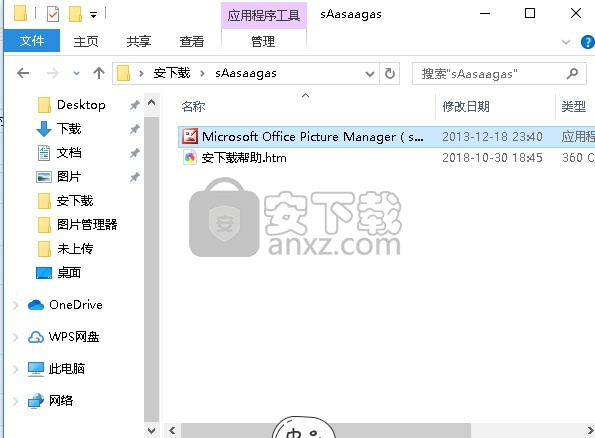
2、通过解压功能将压缩包打开,找到主程序,双击主程序即可进行安装,可以直接点击下一步
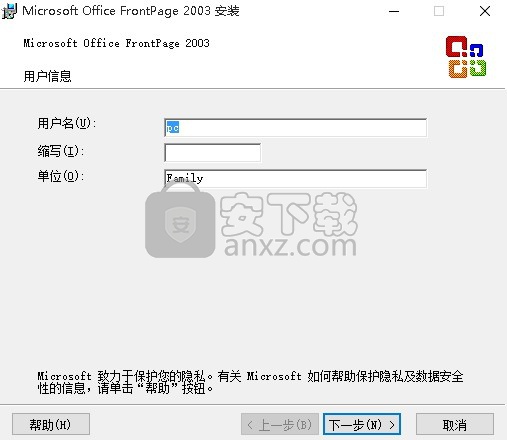
3、用户可以根据自己的需要点击浏览按钮将应用程序的安装路径进行更改
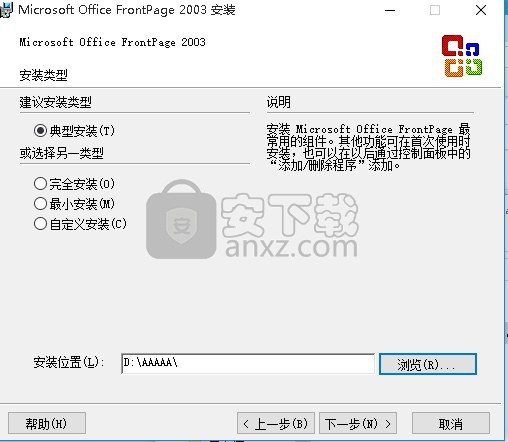
4、现在准备安装主程序。点击“安装”按钮开始安装或点击“上一步”按钮重新输入安装信息
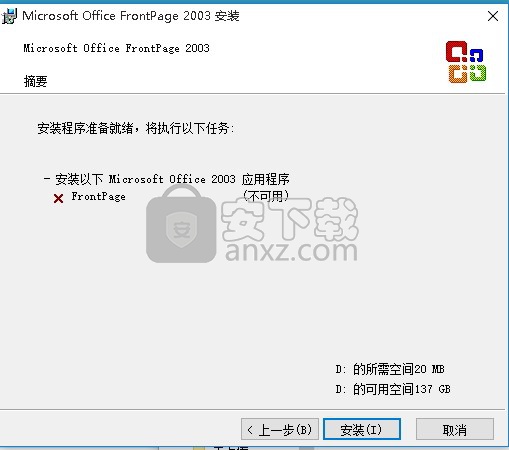
5、等待应用程序安装进度条加载完成即可,需要等待一小会儿

6、根据提示点击安装,弹出程序安装完成界面,点击完成按钮即可
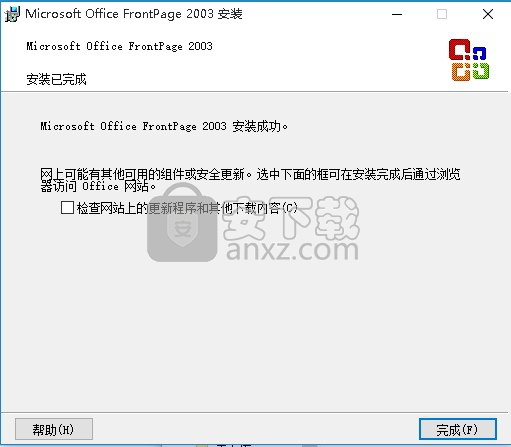
快捷工具栏的变化
Office 快捷工具栏在 Microsoft Office 2003 中不可用。但是,可使用 Windows XP“开始”菜单或 Windows XP 或 Windows 2000 中的 Windows“快速启动”栏来快速打开 Office 程序、文件或文件夹。
将 Office 程序、文件或文件夹添加到 Windows“开始”菜单下列说明适用于 Windows XP“「开始」菜单”样式。如果正在使用 Windows“经典「开始」菜单”样式或 Windows 2000,请参阅 Windows 中的“帮助”。

将 Office 程序添加到 Windows“开始”菜单
在“开始”菜单上,指向“所有程序”,再指向“Microsoft Office”。
右键单击要添加到“开始”菜单的 Office 程序,再单击“附到「开始」菜单”。
对于要添加到“开始”菜单的其他程序重复上述步骤。
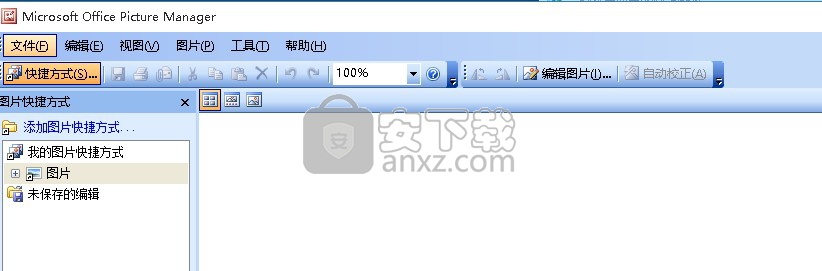
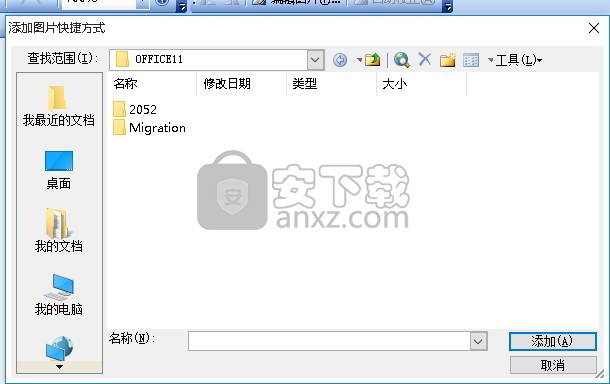
在“我的电脑”或 Windows“资源管理器”中,单击要添加的文件或文件夹,再将其拖动到 Windows“开始”菜单。

右键单击任务栏上的空白区域,单击“工具栏”,再单击“快速启动”。
如果右键单击任务栏上的空白区域,但没有看到“工具栏”选项,请单击“锁定任务栏”清除复选标记。
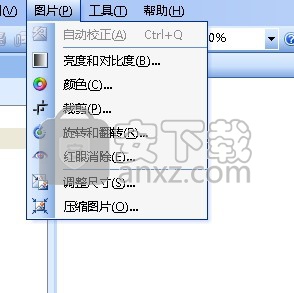
将 Office 程序、文件或文件夹添加到“快速启动”栏
在“我的电脑”或 Windows“资源管理器”中,单击要添加的程序、文件或文件夹,再将其拖动到“快速启动”栏。
更改“帮助”主题的外观
本主题中的部分内容可能不适用于某些语言。
在 Windows XP“控制面板”中,单击“网络和 Internet 连接”,再单击“Internet 选项”。
在 Windows 2000“控制面板”中,双击“Internet 选项”图标。
在“常规”选项卡上,单击“辅助功能”,再单击“不使用网页中指定的颜色”。
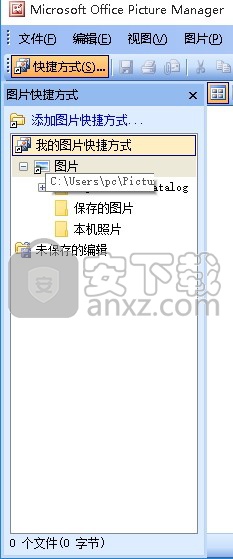
单击“确定”。
在“Internet 属性”对话框 (Windows XP) 或“Internet 选项”对话框 (Windows 2000) 中,执行下列一项或两项操作:
更改“帮助”中背景或文本的颜色
在“常规”选项卡上,单击“颜色”,然后选择所需的选项。
更改“帮助”中的字体
在“常规”选项卡上,单击“字体”,然后选择所需的选项。
注释 如果在“帮助”窗口中更改“帮助”主题的字体和背景色,则在 Microsoft Internet Explorer 中查看网页时,此更改也将影响字体和背景色。
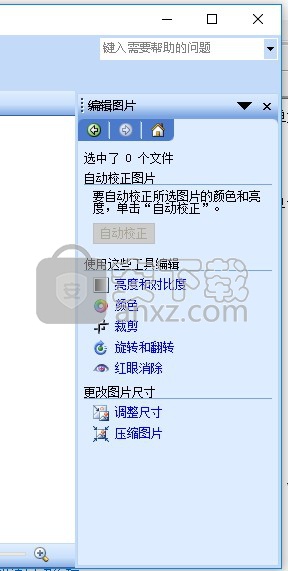
我不能访问 Microsoft Office Online 上的内容。
若要访问 Microsoft Office Online 网站上的内容,必须具有访问 Internet 的权限,或者需要通过 Internet 服务提供商 (ISP) 获得一个 Internet 帐户。
若要测试您的 Internet 连接,请单击“帮助”菜单上的 Microsoft Office Online。将在浏览器中打开 Microsoft Office Online 网页。如果不能连接到该网站,并且在程序中无法看到指向 Microsoft Office Online 的链接,可通过执行下列操作检查在线内容设置:
在“帮助”菜单上,单击“Microsoft <程序名称> 帮助”可显示“<程序名称> 帮助”任务窗格。
在任务窗格的“请参阅”下,单击“在线内容设置”。
在“服务选项”对话框中,确保选中“显示 Microsoft Office Online 的内容和链接”复选框,并选中所需的所有其他在线内容复选框。
如果不能连接到 Microsoft Office Online 网站,可能是出现下列问题之一:
将计算机连接到 Internet 的设置可能不正确。若要验证设置是否正确,请执行下列操作:
在 Windows XP“控制面板”中,单击“网络和 Internet 连接”,再单击“Internet 选项”。
在 Windows 2000“控制面板”中,双击“Internet 选项”图标。
在“Internet 选项”对话框中,单击“连接”选项卡。
您公司的防火墙或代理服务器可能禁止访问该网站。
Microsoft Office Online 网站可能暂时不可用。如果可访问其他网站,请稍后再试。
“搜索结果”任务窗格没有显示我所需要的帮助主题。
“搜索结果”任务窗格中返回的内容种类和数量受 Internet 连接(不管是否存在)、在线内容设置和搜索范围所影响。返回的内容按关联程度的顺序进行显示。问题最可能的答案显示在列表顶端。如果没有发现所需帮助,请依次尝试下列步骤:
如果通过 Internet 服务提供商 (ISP) 获得了 Internet 帐户,应确保已连接到 Internet。
若要获得最佳结果,请在“搜索”框中键入完整的句子或问题,而不仅仅是键入单个单词或词组。例如,若要获得有关如何一次打印多个文件副本的帮助,请键入“一次打印多个副本”,而不是仅仅键入“打印”。
若要检查在线内容设置,请执行下列操作:
在“帮助”菜单上,单击“Microsoft <程序名称> 帮助”可显示“<程序名称> 帮助”任务窗格。
在任务窗格的“请参阅”下,单击“在线内容设置”。
在“服务选项”对话框中,确保选中“显示 Microsoft Office Online 的内容和链接”复选框,并选中所需的所有其他在线内容复选框。
如果您已连接到 Internet 并正在显示在线内容,则可通过在“搜索”列表中单击“Microsoft Office Online”将搜索范围扩展至包含模板、培训、剪贴画和其他在线内容。
华为云空间 文件管理294.79 MBv15.3.0.300
详情联想Filez 文件管理183.24 MB9.4.3.0
详情文件管理器 XYplorer 文件管理5.28 MBv24.70.0000
详情文档收集精灵(MagicCollector) v3.5.0.0 文件管理2.09 MB
详情FreeFileSync 文件管理19.05 MBv12.2 绿色
详情文件名管理大师 V2.0 文件管理20.00 MB
详情UltraCompare Pro 18中文 32/64位 文件管理76.90 MB附注册机
详情Deltawalker(文件比对工具) 文件管理79.6 MBv2.3.2 免费版
详情PDF Combine Pro(PDF文件合并工具) 文件管理99.55 MBv4.2.0.28 中文
详情Axpertsoft PDF Merger(PDF合并工具) 文件管理6.62 MBv1.5.1
详情PST文件浏览器 PSTViewer Pro v6.0.0.357 中文 文件管理53.00 MB
详情Deletor(磁盘清理软件) 文件管理3.19 MBv5.0.2
详情pptminimizer 文件管理3.13 MBv4.0 绿色中文
详情hide files中文(文件信息隐藏工具) 文件管理2.45 MBv5.9 (附带破解补丁)
详情PDF Annotator Multilingual(PDF编辑工具) 文件管理50.3 MBv7.1.0.722 免费版
详情Apex All in One PDF Tools(多功能PDF工具箱) 文件管理4.69 MBv2.8.4.2
详情PDF Password Remover Free(PDF文件密码删除工具) 文件管理34.98 MBv1.5 官方版
详情ABBYY Comparator 13 文件管理109.89 MBv13.0 附带安装教程
详情acrobat pro dc 2019(PDF文件管理与编辑工具) 文件管理492.88 MBv2019.021.20058 精简版
详情Book Collector(图书信息收集管理软件) 文件管理15.6 MBv17.0.4
详情EndNote X9中科大版 文件管理108.0 MBv19.2.0.13018 官方版
详情balenaEtcher(镜像刻录工具) 文件管理130.0 MBv1.5.80 绿色版
详情秀米编辑器 文件管理0 MBv2.0 网页版
详情文件管理 Total Commander 文件管理4.91 MBv9.22a 中文增强版
详情笔记本wifi万能钥匙电脑版 文件管理10.46 MBv2.0.9 最新版
详情ePDF 文件管理5.35 MBv3.0 官方版
详情PDF去水印工具(PDF Watermark Remover) 文件管理9.69 MBv5.8.8.8
详情AnyTXT Searcher(文本内容搜索工具) 文件管理15.9 MBv1.2.178 中文免费版
详情批量修改文件名 文件管理0.07 MBv3.8.1 绿色版
详情Beyond Compare 3中文 文件管理33.48 MB附带安装教程
详情万能文件打开器(FileViewPro) 文件管理58.1 MBv1.9.8.19 中文
详情批量重命名 ReNamer Pro 文件管理3.17 MBv7.1 中文专业注册版
详情Paragon HFS + for Windows(Win10读取HFS+文件系统) 文件管理38.8 MBv11.3.221
详情project reader中文版 文件管理8.96 MBv5.0.0 附带安装教程
详情空文件夹清理工具(EmptyFolderNuker) 文件管理0.16 MBv1.3 绿色中文版
详情DigiDNA iMazing(可替代iTunes) 文件管理92.8 MBv2.10.1 中文注册版
详情picture manager 2013单独安装包 文件管理19.65 MB附带安装教程
详情专业文件对比软件 Beyond Compare 文件管理31.46 MBv4.4.1.26165
详情文件搜索 文件管理3.62 MBv6.3 中文企业注册版
详情资源管理器 Xplorer2 Ultimate 文件管理2.58 MBv4.3.0.2 中文
详情重复文件查找工具 AllDup 文件管理30.65 MBv4.5.13
详情EF Find(本地文件搜索工具) 文件管理3.67 MBv2021.07 官方版
详情PDF阅读器Sumatra PDF 文件管理12.52 MBv3.4.0.14292 中文版
详情GoodSync(文件同步软件) 文件管理32.54 MBv11.10.7.7
详情牛学长苹果数据管理工具 文件管理1.96 MBv7.9.0.14
详情华为手机助手 文件管理46.28 MBv11.0.0.650
详情华为云空间 文件管理294.79 MBv15.3.0.300
详情Boxoft Easy Backup(数据备份软件) 文件管理3.31 MBv1.0.0 官方版
详情q-dir(多窗口资源管理器) 文件管理1.18 MBv10.45
详情XYplorer(文件管理) 文件管理4.38 MBv23.00.0000
详情